如今越来越多的小伙伴对于win10系统下的红警2进行联机的方法(附联机补丁)这方面的问题开始感兴趣,看似平静的每一天,在每个人身上都在发生着各种各样的故事,因为大家现在都是想要了解到此类的信息,那么既然现在大家都想要知道win10系统下的红警2进行联机的方法(附联机补丁),感兴趣的小伙伴请随我一起来看看,废话不多说,赶紧跟随小编,让我们一起来看看吧,希望对您有用。
很多人经常联机打红警,但是win10系统很多都不能联机了,下面给大家讲讲win10系统下的红警2进行联机的方法。
对方新建游戏1. 第一步,点击下方的下载地址将联机补丁下载到红警安装的文件夹中。
下载地址:http://pan.baidu.com/s/1W0otg6w8o-nxl7kuhJ-4gA
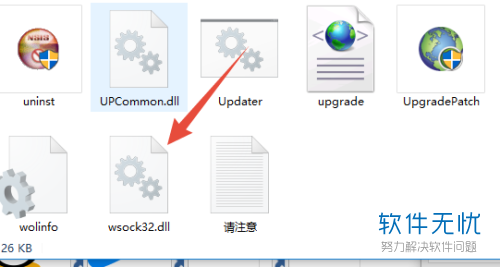
2. 第二步,下载好补丁并将其放到红警安装的文件夹后,重新打开红警游戏,点击游戏界面右侧的“网络”。

3. 第三步,如图所示是没有队友的情况,玩家下只有你一个人。

4. 第四步,如图所示玩家下有两个人,这就是有队友的情况。

5. 第五步,点击新游戏,自己和队友都可以,这里先让队友点击新游戏。
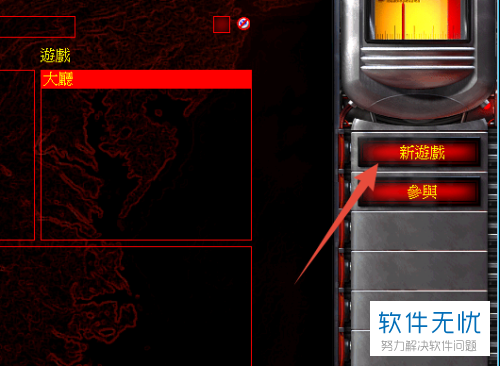
6. 第六步,队友点击新游戏后,我们点击如图所示红色剪头所指之处参与队友新建的游戏。
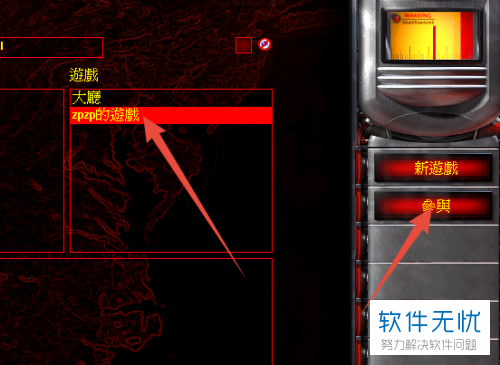
7. 第七步,完成上述步骤后,出现如图所示的界面,我们点击界面右侧的“接受”,然后等队友开始游戏。

8. 第八步,队友点击进入游戏后会出现如图所示进入中的界面。

9.第九步,进入游戏后会出现如图所示的界面。

10. 第十步,联机成功后你和队友的两台会出现如图所示两台电脑的界面。

1. 第一步,在游戏界面点击右侧的“新游戏”。
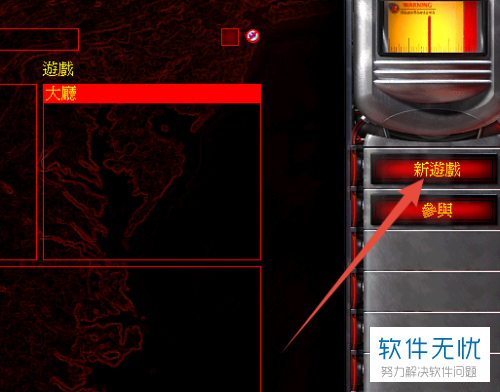
2. 第二步,在如图所示的界面中可以根据自己的需要进行游戏设置,等待队友接受游戏后,点击右侧的“开始游戏”。

3. 第三步,如图所示是进入游戏后的界面。


4. 第四步,如图所示两个电脑的界面就是联机成功后的界面。

以上就是Win10系统下红警2设置联机的方法了。
